iSunshare Windows 7 Password Genius是系統密碼恢復工具,可幫助用戶繞過登陸時的密碼驗證,當用戶忘了密碼的時候會很有幫助。軟件支持Windows 7的所有版本,可修復丟失的密碼,并添加新用戶,簡單的操作也用戶可以輕松上手,有需要的用戶快來下載吧!
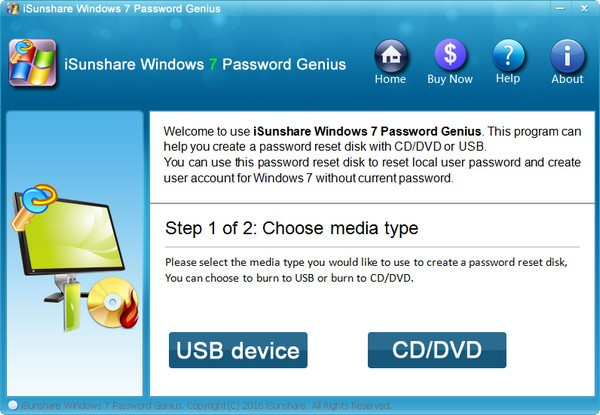
軟件特色
刪除 Windows 7 密碼而不會丟失數據。
無需登錄即可向 Windows 7 添加新帳戶。
為包括臺式機和筆記本電腦在內的所有 Windows 7 計算機重置 Windows 密碼。
軟件功能
1.支持大部分Windows操作系統
支持Windows 7、Vista、XP、2000、NT等。
支持Windows Sever 2008、2003(R2)、2000、NT等。
支持SATA、SCSI、IDE硬盤
2. 刪除所有 Windows 7 密碼,包括 Windows 7 x32 和 x64 版本
Windows 7 啟動器
Windows 7 家庭基礎版
Windows 7家庭高級版
視窗 7 專業版
Windows 7旗艦版
3. 與 CD/DVD 和 USB 閃存驅動器/筆式驅動器完美配合
支持從 CD/DVD 運行。因此,您可以通過將 Windows 7 Password Genius 刻錄到可引導 CD/DVD 中來創建 Windows 7 密碼恢復盤。
支持從 U 盤運行。因此,您可以通過將 Windows 7 Password Genius 刻錄到可啟動 USB 閃存驅動器中來創建 Windows 7 密碼恢復盤。
繞過Win7登錄管理員密碼
在沒有系統密碼的情況下,用戶就會卡在登陸的界面上,此時想要使用電腦就必須先繞過登陸才行,具體要如何做呢?有興趣的用戶可以看看下面的相關教程。
第一步:用可寫U盤燒錄Windows 7密碼重設盤。
Windows 7 密碼恢復工具允許任何人在帶有引導 USB 驅動器或 CD-ROM 的可訪問 Windows 計算機上刻錄密碼重置盤。

• 將可啟動 USB 閃存驅動器插入可訪問的計算機并運行 Windows 7 Password Genius。
• 選擇刪除設備,然后單擊開始刻錄按鈕。
• 格式化U盤,燒錄密碼重置盤。
• 刻錄成功后退出U盤。
第 二 步:刪除并繞過 Windows 7 管理員密碼登錄計算機。
• 將 USB 恢復盤插入鎖定的 Windows 7 計算機。
• 將 Windows 7 計算機設置為從 USB 閃存驅動器啟動。
• Windows Password Genius 在鎖定的計算機上運行并顯示所有 Windows 7 用戶帳戶。
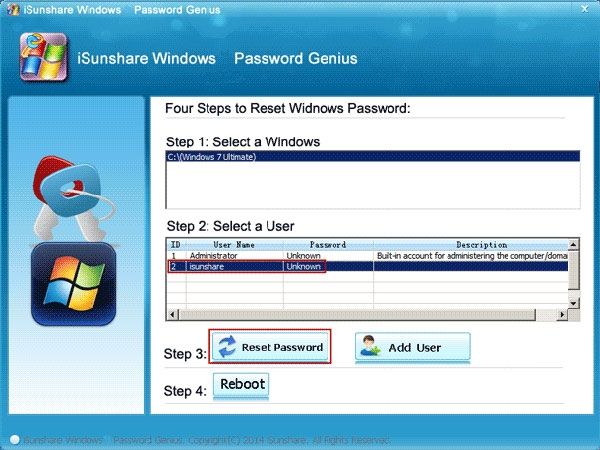
• 在用戶列表中選擇登錄管理員,然后單擊重置密碼按鈕。
• 單擊是按鈕以確認刪除 Windows 7 管理員密碼。
• Tab Reboot按鈕重啟被鎖定的 Windows 7 電腦,并及時彈出 USB 恢復盤,從硬盤正常啟動電腦。

在Windows 7登錄界面,點擊管理員,無需管理員密碼即可成功登錄Windows 7電腦。這意味著您已成功繞過 Windows 7 管理員密碼訪問計算機。
如何重置Windows 7密碼
忘記密碼之后我們就必須去重置密碼,避免下次打開電腦的時候又被密碼困住,用戶如果想要重置密碼的話,方法有多種,我們這里主要為用戶帶來在該Windows Password Genius的幫助下如何重置密碼的。
步驟 1:使用 USB 或 CD/DVD 創建 Windows 7 密碼重置盤。
相比Chntpw,使用Windows 7 Password Genius創建密碼重置盤似乎更智能,因為您只需單擊“開始刻錄”,無需任何第三方磁盤刻錄工具。
在可訪問的 Windows 計算機上下載并安裝Windows 7 Password Genius。
將可寫 USB(CD/DVD 驅動器)插入計算機并從下拉列表中選擇它。
單擊開始刻錄并同意格式化 USB/CD 驅動器,然后將刻錄 Windows 7 密碼重置盤。
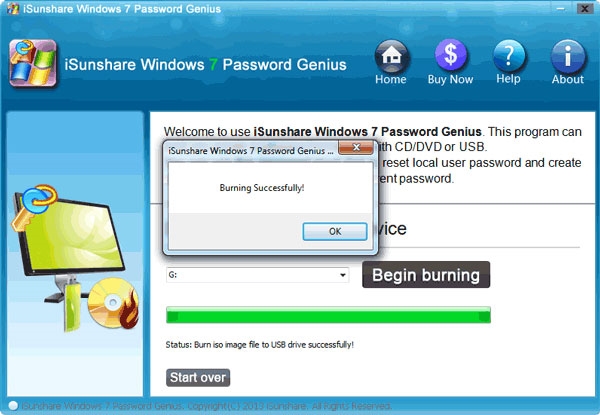
步驟 2:使用 USB/CD 磁盤重置 Windows 7 密碼。
將燒錄好的USB(CD/DVD)盤插入已鎖定的win 7電腦,并設置電腦啟動。
Windows 7 Password Genius 將在鎖定的計算機上運行并檢查 Windows 7 系統和用戶帳戶。
選擇一個用戶帳戶,點擊 重置密碼按鈕將 Windows 7 用戶密碼重置為空白。
最后,重新啟動計算機并及時從鎖定的計算機中彈出密碼重置盤,以完成Windows 7密碼重置。并從硬盤驅動器重新啟動win 7計算機,無需登錄密碼。
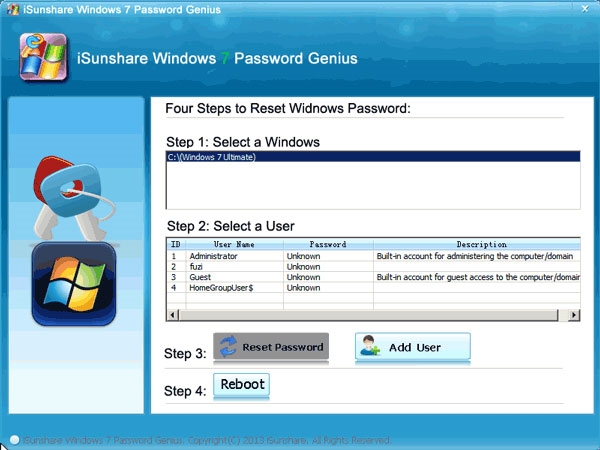
也許您還找到了另一種在沒有密碼重置盤的情況下重置 Windows 7 密碼的方法,例如在登錄屏幕上使用命令提示符重置 win 7 密碼。如果你覺得這對你來說很容易,那真的值得一試。但是Windows 7 Password Genius還是特別推薦給那些關心電腦安全并希望在這樣的麻煩問題上節省時間的人。
系統要求
支持的操作系統: Windows 2000/2003/2008/2012/2016/XP/Vista /Win7/Win8/Win10/Win11(32 bit & 64 bit)
處理器: 800MHz Intel 或 AMD CPU,或以上
內存: 512MB 內存或更多
標簽: 密碼恢復
精品推薦
-

Passwordstate
詳情 -

iSunshare PowerPoint Password Genius(PPT密碼恢復工具)
詳情 -

iSumsoft rar Password Refixer(rar密碼移除工具)
詳情 -

iSumsoft Office Password Refixer
詳情 -

藍奏云網盤密碼查詢解析器工具
詳情 -

iSunshare Password Genius
詳情 -

冰點還原Deep Freeze忘記密碼破解工具
詳情 -

海康威視400密碼重置助手
詳情 -

mimikatz
詳情 -

清除冰點還原精靈密碼破解工具
詳情 -

archpr破解免費版
詳情 -
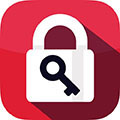
office密碼破解大師(5秒就能破解!)
詳情 -

PassFab for ZIP免費激活版
詳情 -

OneNote Password Recovery(密碼恢復軟件)
詳情 -
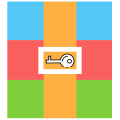
Any ZIP Password Recovery(zip密碼移除工具)破解版
詳情
裝機必備軟件







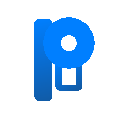
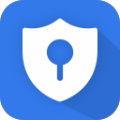

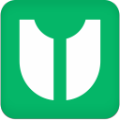
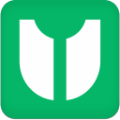




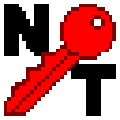
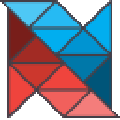

網友評論